私有云存储新选择:Nextcloud与CPolar协同解决方案
本文介绍了在Ubuntu系统下使用PortainerCE部署NextCloud私有云盘,并结合cpolar实现公网远程访问的完整方案。NextCloud作为开源文件管理系统,支持多用户协作、版本控制及精细权限管理。通过PortainerCE可视化界面快速创建NextCloud容器后,利用cpolar建立安全隧道,无需公网IP即可实现异地访问。文章详细演示了从容器部署到内网穿透的配置步骤,重点介绍了
前言:在数据安全备受关注的今天,Nextcloud凭借开源框架和模块化设计成为企业级文件管理的理想方案。其核心功能包含三层架构支撑:底层的文件版本控制系统、中间层的多协议同步引擎以及上层的应用扩展平台。区别于传统云存储服务,该系统支持自定义主题风格、无限用户扩容,并内置在线Office协同编辑、PDF预览等实用组件。
Nextcloud的权限管理系统展现出独特优势:不仅支持精细到文件夹级别的访问控制,还提供共享链接时效设置和设备绑定功能。这种设计使得团队协作既保持灵活性又确保安全性——开发组可设定代码仓库仅限特定成员修改,而市场部门能通过加密分享实现临时资料流转。
当需要跨网络环境访问私有云时,CPolar与Nextcloud的协同带来突破性体验。通过IT-Tools工具箱(集成cpolar服务)建立的安全隧道,用户无需配置端口映射即可远程登录内网部署实例。这种设计尤其适用于分布式团队:设计师可从公网安全编辑存储在局域网服务器中的项目文件,运维人员则能实时监控系统日志而不必暴露内部网络。
本篇文章介绍如何在本地使用Portainer CE可视化图形界面创建NextCloud私有网盘容器,并结合cpolar内网穿透实现公网远程访问。
接下来讲解在Ubuntu环境,使用搭建好的Portainer CE安装NextCloud。
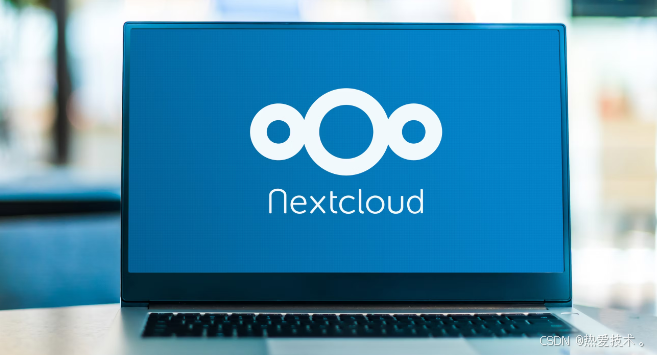
1. 在PortainerCE中创建NextCloud容器
本篇文章测试环境:Ubuntu22.4
打开Portiner中的images镜像,找到image, 输入 `nextcloud:latest`,点击 Pull the image
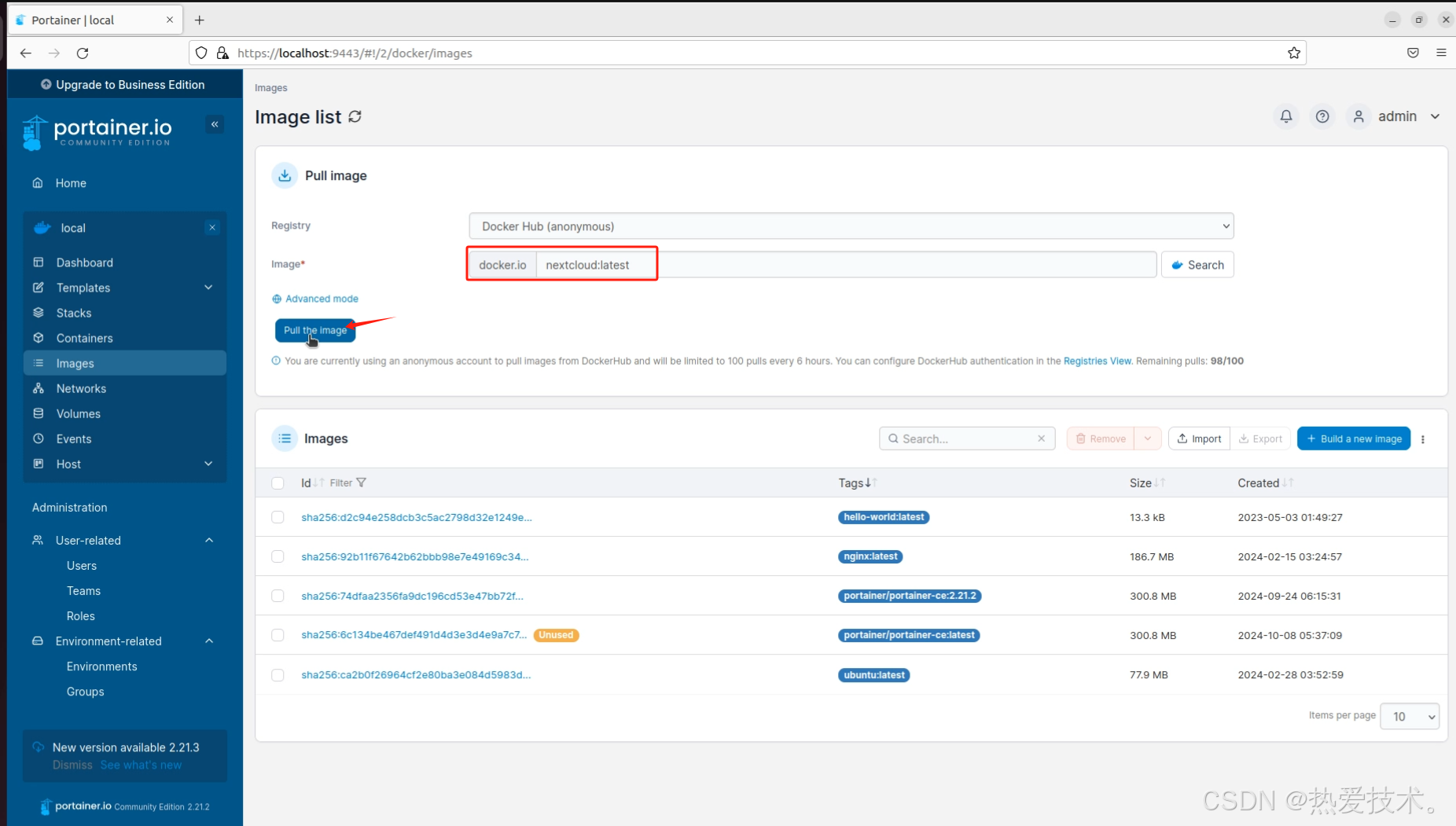
可以看到,下方显示创建nextcloud容器成功
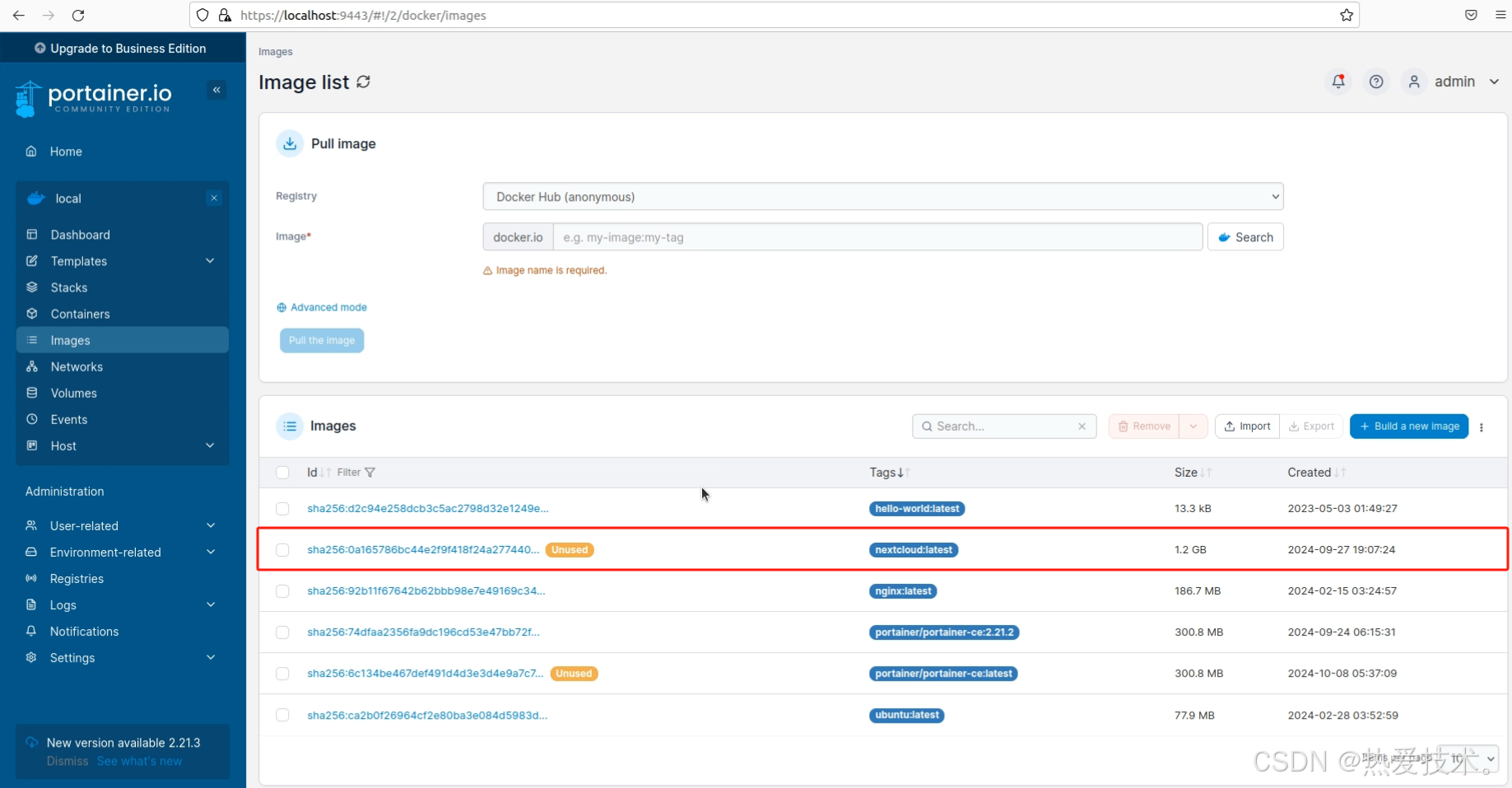
回到左侧,点击Containers,创建Next Cloud容器,点击右上角 `+Add container
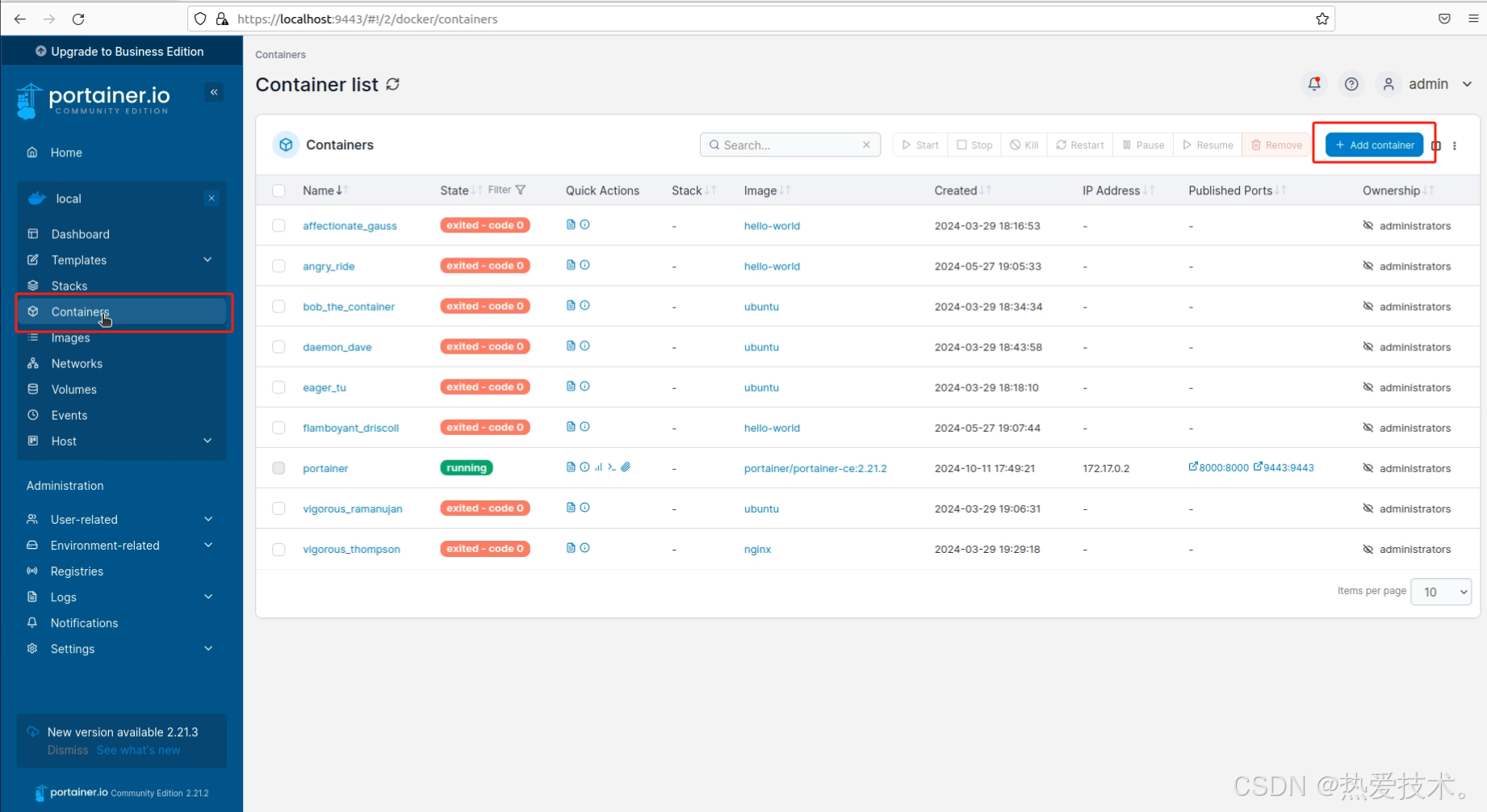
Name:nextcloud(自定义填写)
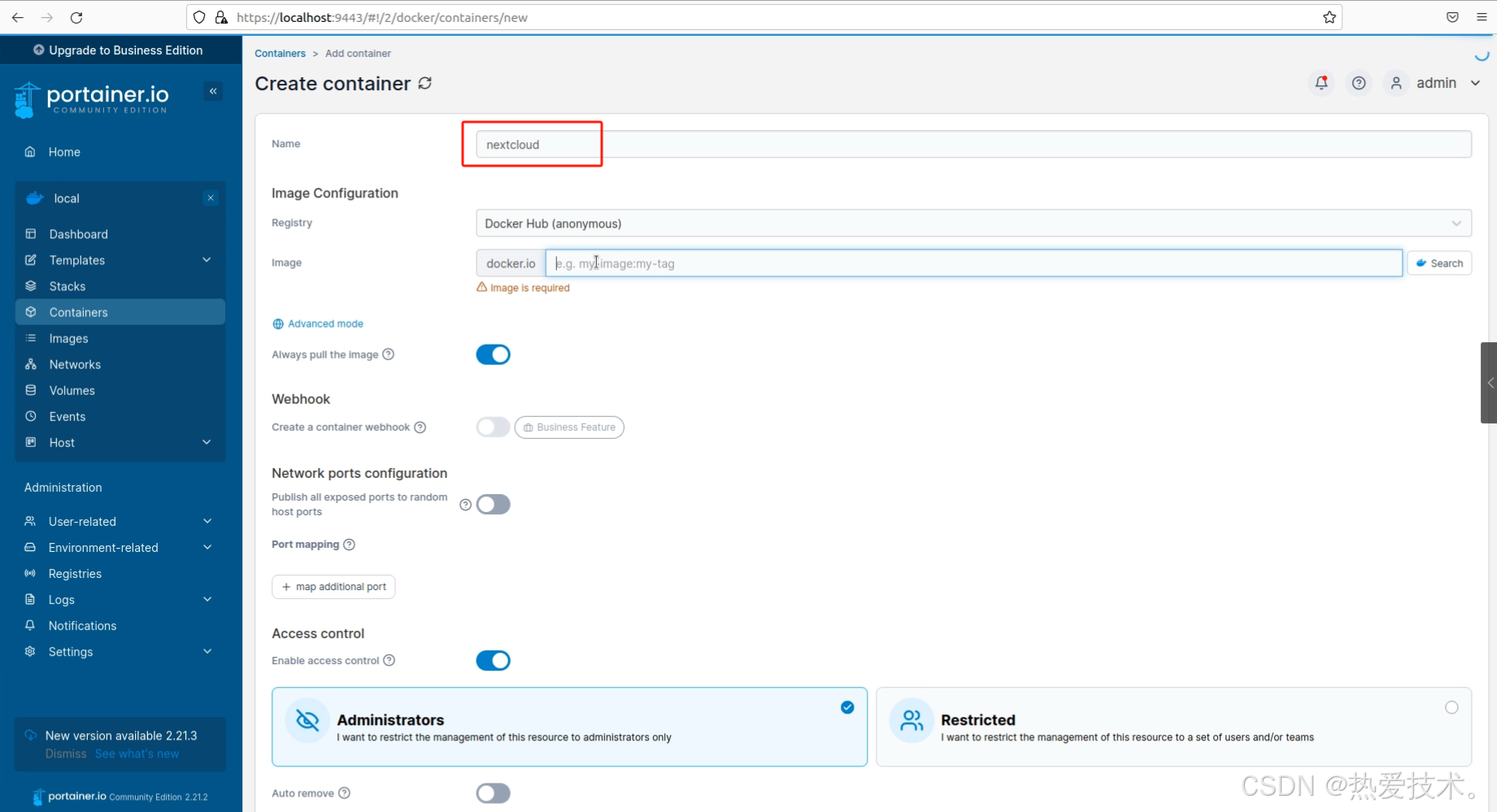
Image:nextcloud:latest (填写刚才拉取的镜像名称)
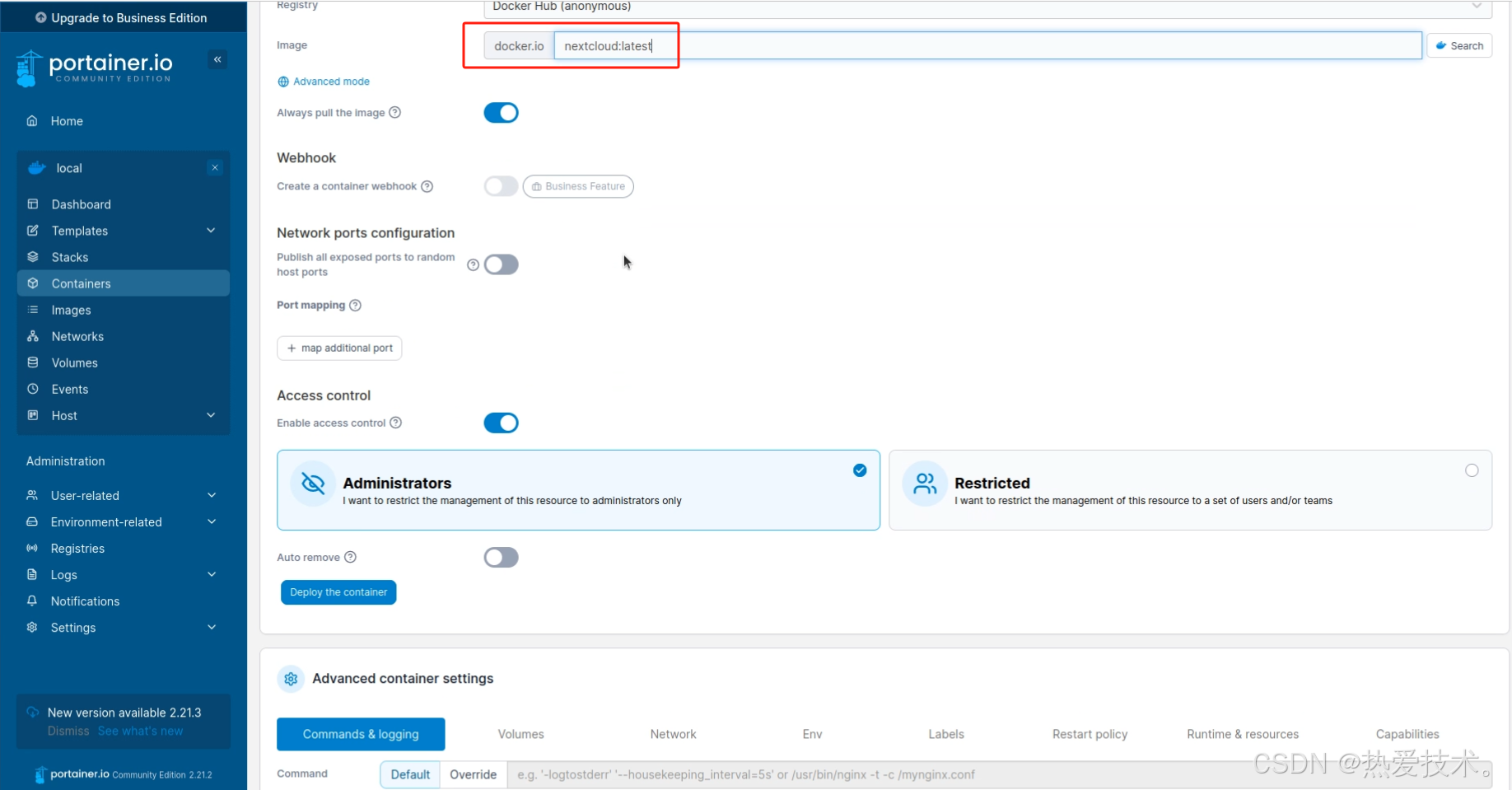
点击 `+ map additional port`,添加映射端口
主机端口填写9001 容器端口填写80
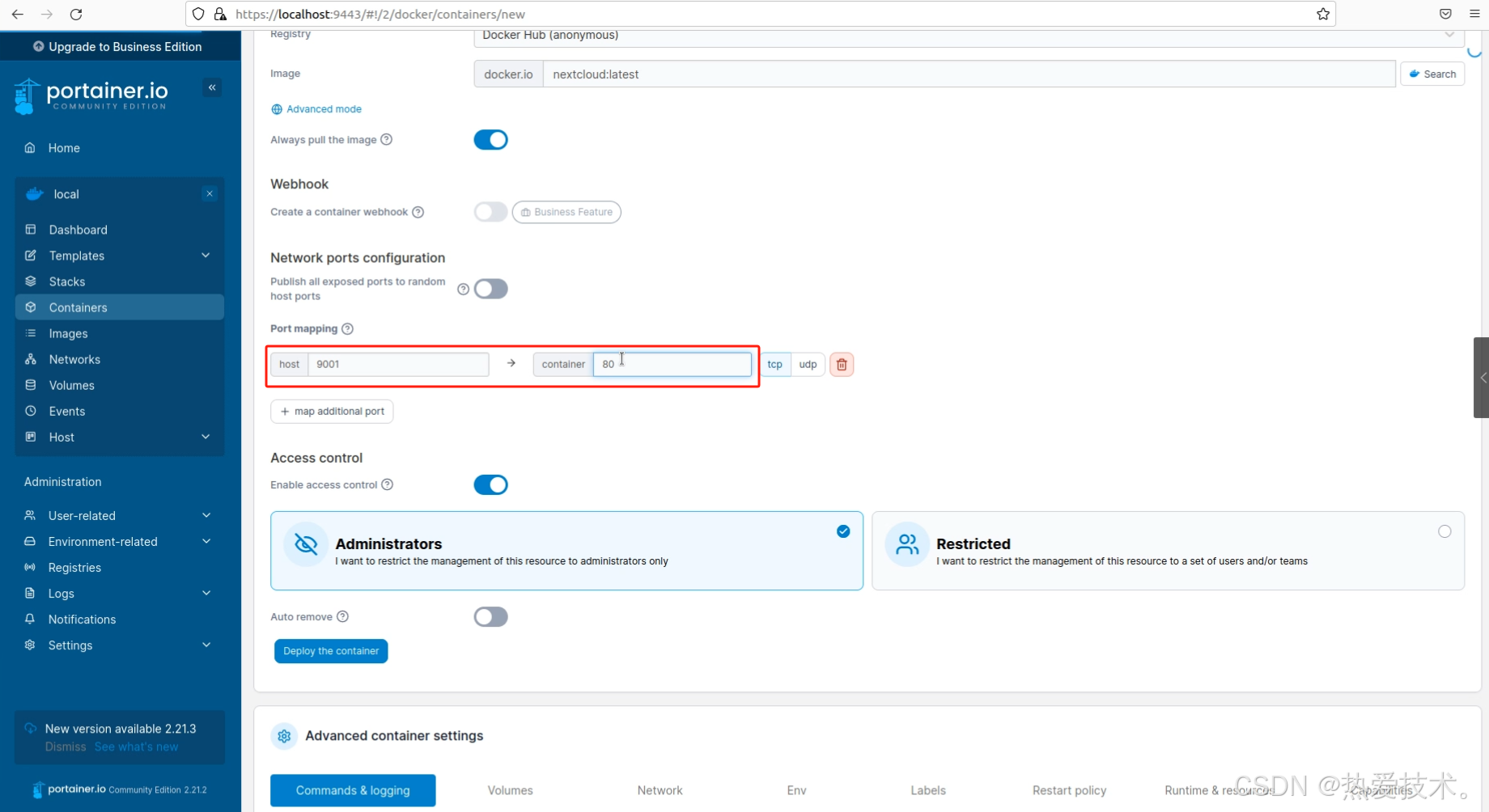
找到最下方 Advanced container settings 高级容器设置里填写
Volumes:
容器(volumes)路径 :/data(点击Bind) 主机保存路径:/root/nextcloud
填写好后,点击上方 Deploy the container,部署容器
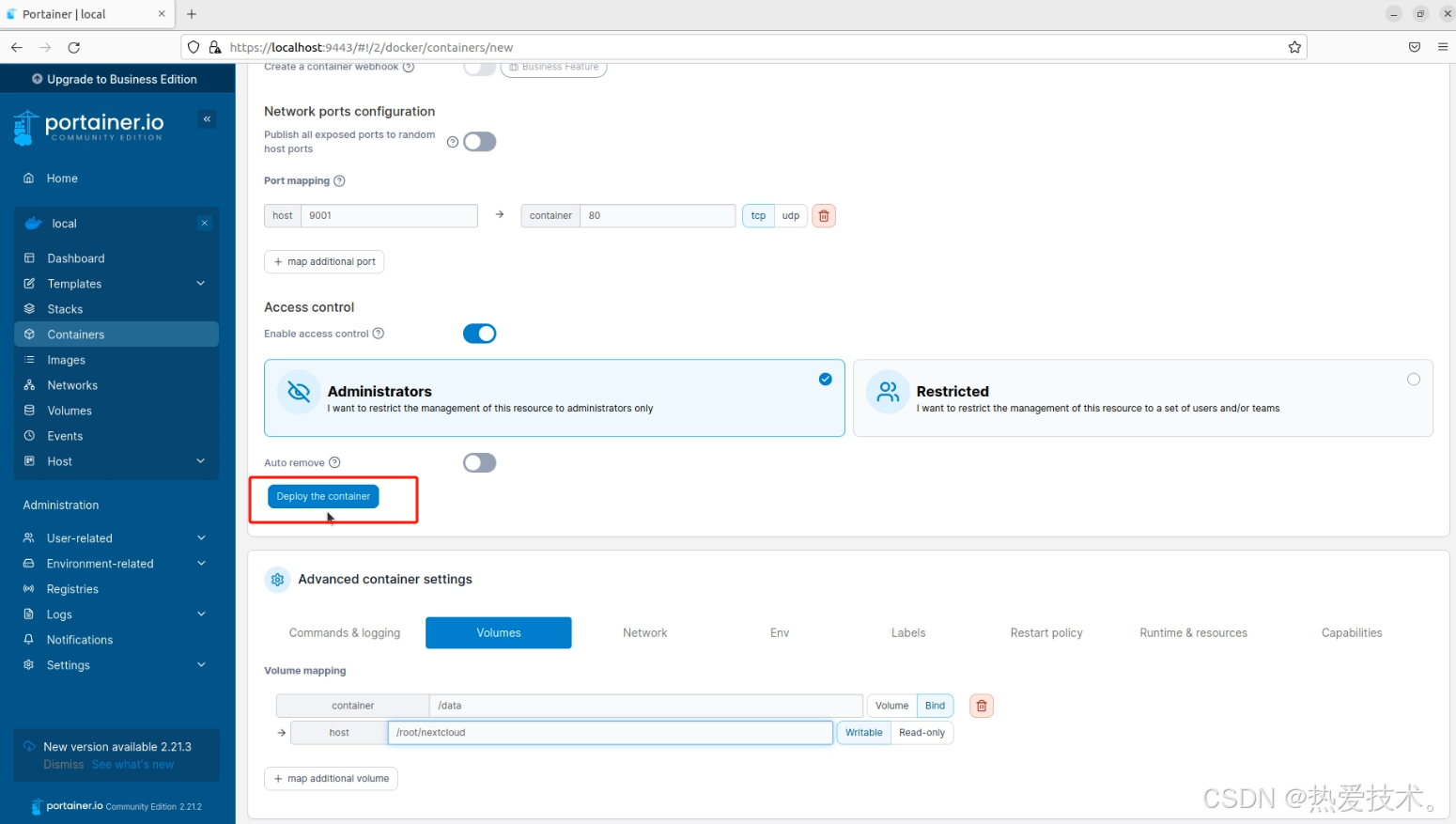
可以看到显示容器创建成功,找到nextcloud,点击9001:80
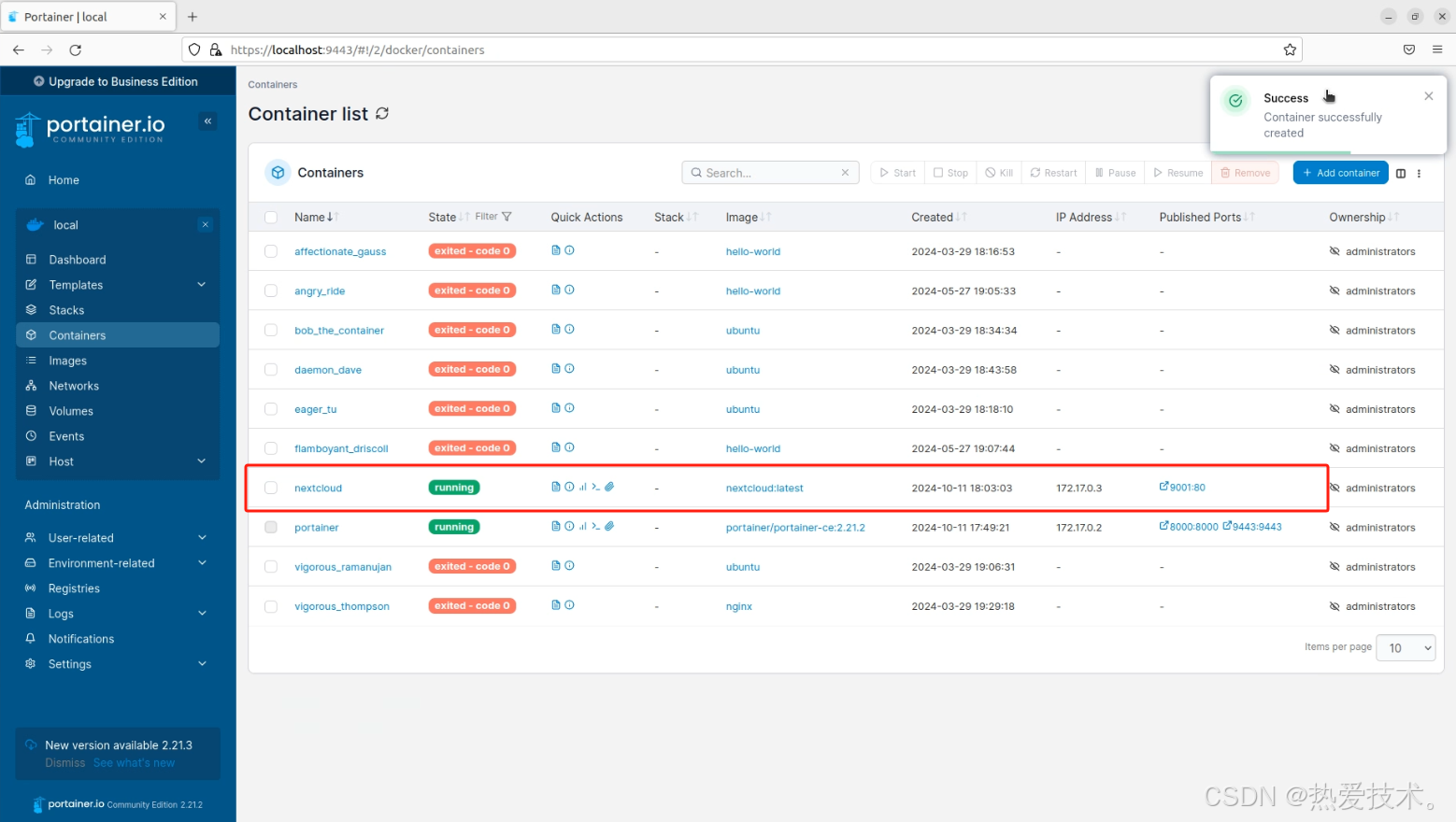
跳转至Nextcloud中,注册一个账号,进行登录即可
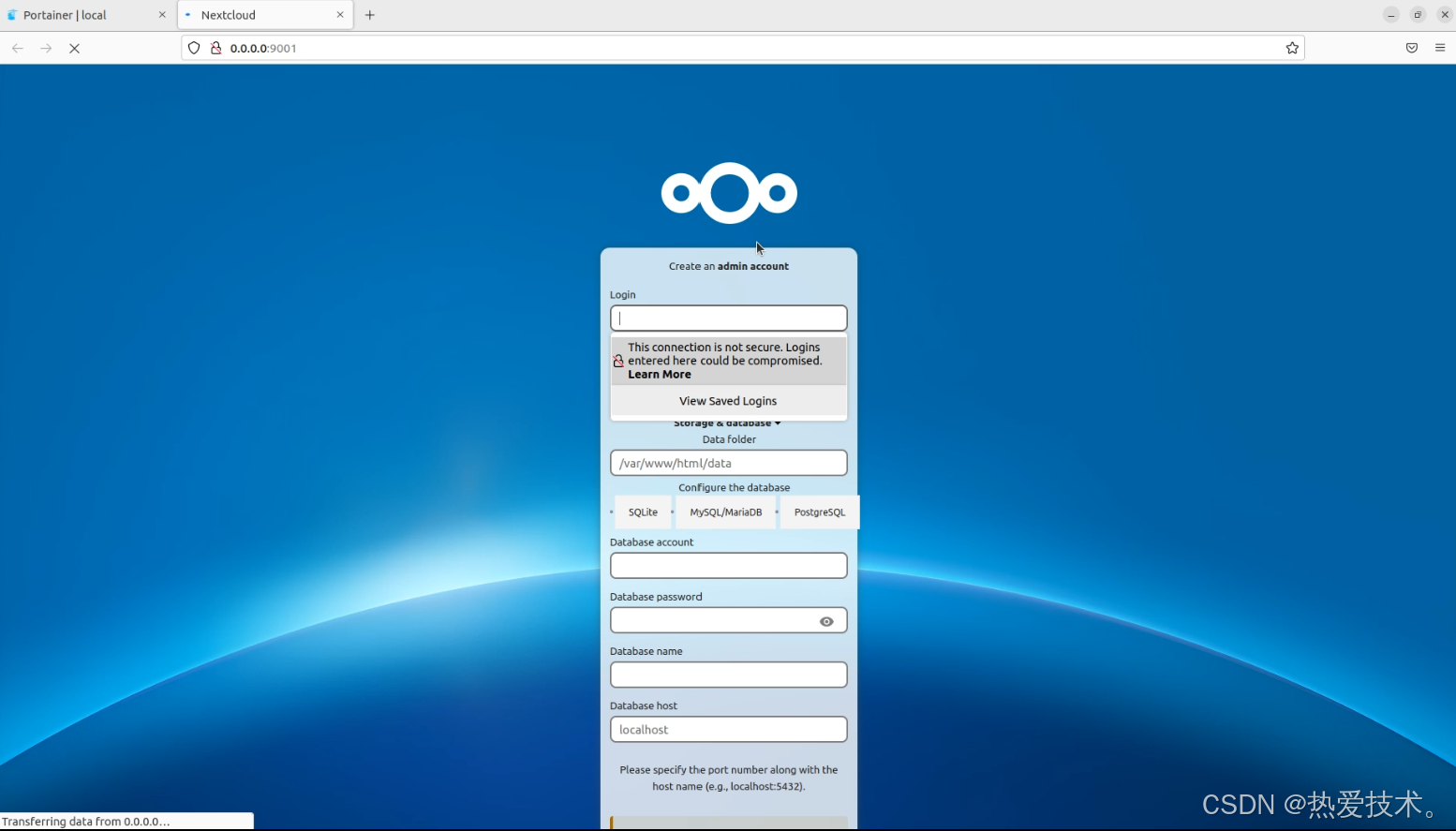
进入到首页中
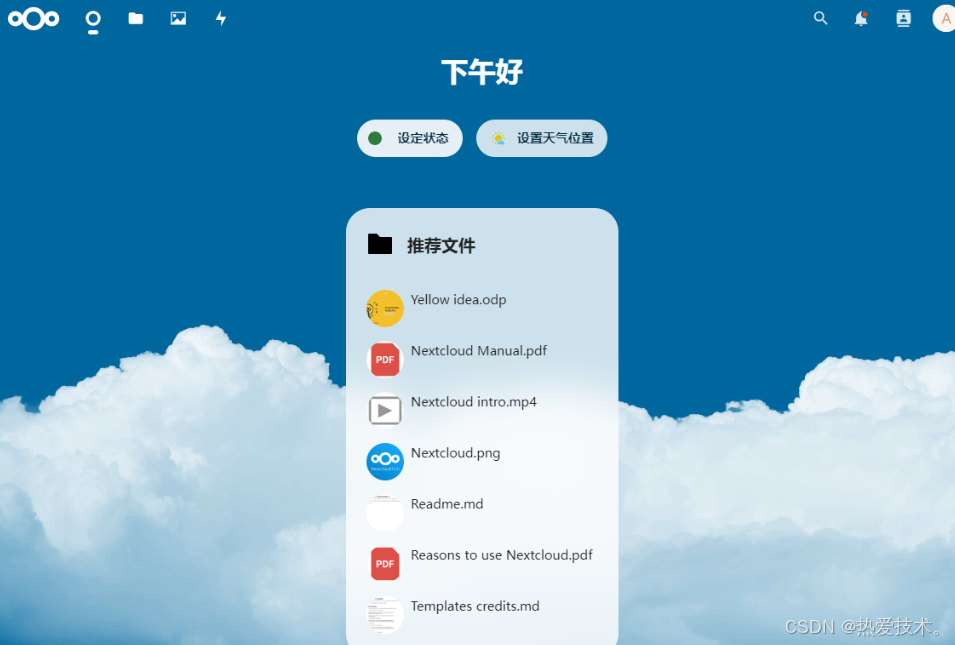
在文件列表中,创建文件,上传视频照片等等。
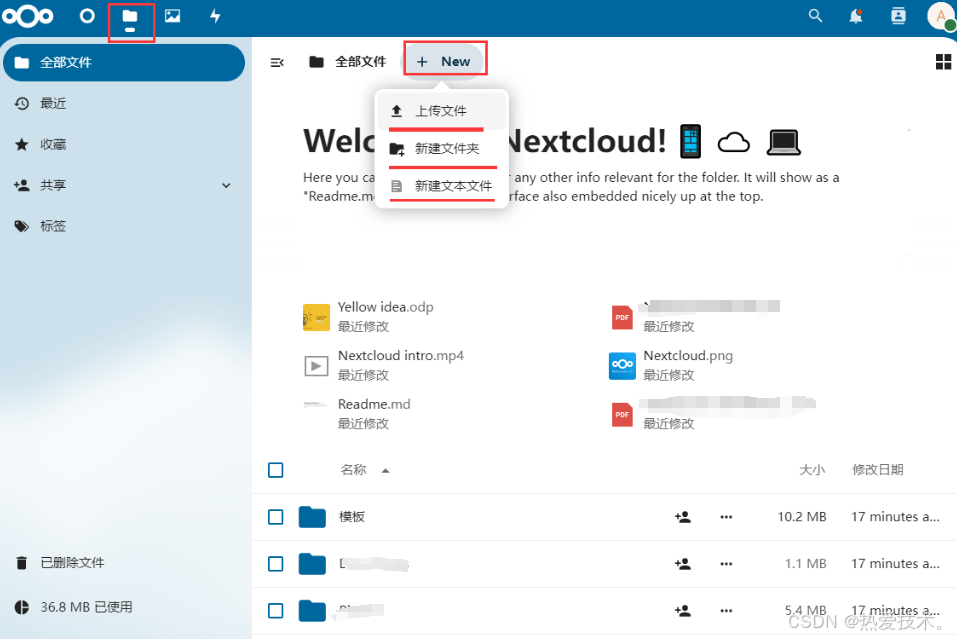
2. 公网远程访问本地NextCloud容器
不过我们目前只能在本地连接刚刚使用Portainer部署的Nextcloud服务,如果身在异地,想要远程访问在本地部署的Nextcloud容器,但又没有公网ip怎么办呢?
我们可以使用cpolar内网穿透工具来实现无公网ip环境下的远程访问需求。
### 2.1 内网穿透工具安装
下面是安装cpolar步骤:
> cpolar官网地址: [https://www.cpolar.com](https://www.cpolar.com/)
使用一键脚本安装命令
```shell
sudo curl https://get.cpolar.sh | sh
```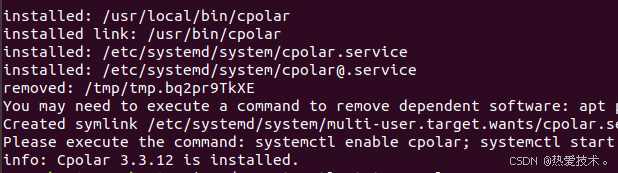
安装完成后,执行下方命令查看cpolar服务状态:(如图所示即为正常启动)
```shell
sudo systemctl status cpolar
```
Cpolar安装和成功启动服务后,在浏览器上输入ubuntu主机IP加9200端口即:【[http://localhost:9200](http://localhost:9200/)】访问Cpolar管理界面,使用Cpolar官网注册的账号登录,登录后即可看到cpolar web 配置界面,接下来在web 界面配置即可:
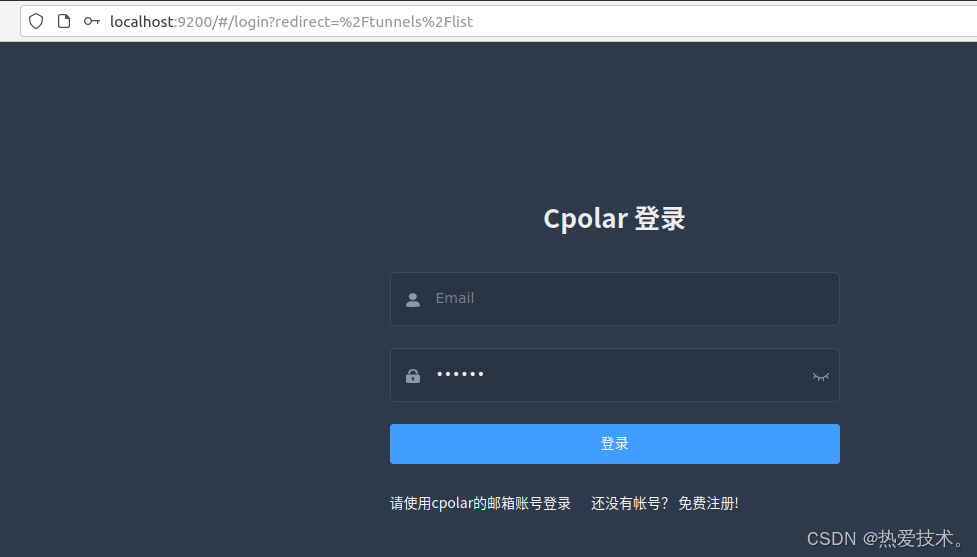
### 3.2 创建远程连接公网地址
登录cpolar web UI管理界面后,点击左侧仪表盘的隧道管理——创建隧道:
- 隧道名称:可自定义,本例使用了: nextcloud 注意不要与已有的隧道名称重复
- 协议:http
- 本地地址:9001
- 域名类型:随机域名
- 地区:选择China Top
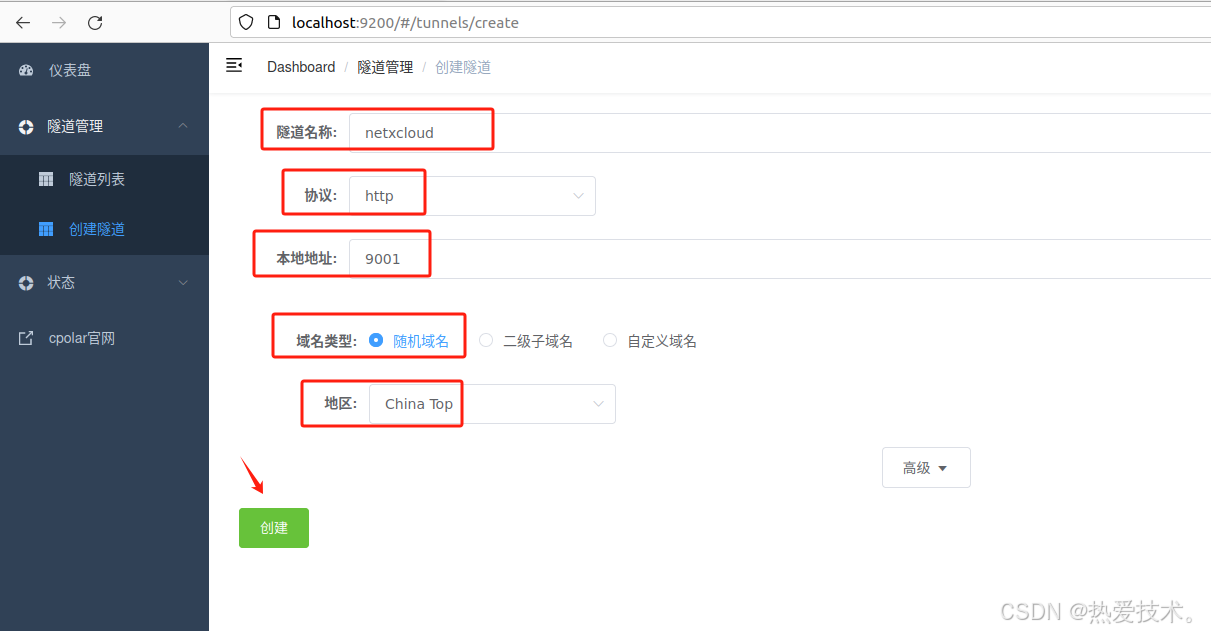
创建成功后,打开左侧在线隧道列表,可以看到刚刚通过创建隧道生成了两个公网地址,接下来就可以在其他电脑(异地)上,使用任意一个地址在浏览器中访问即可。
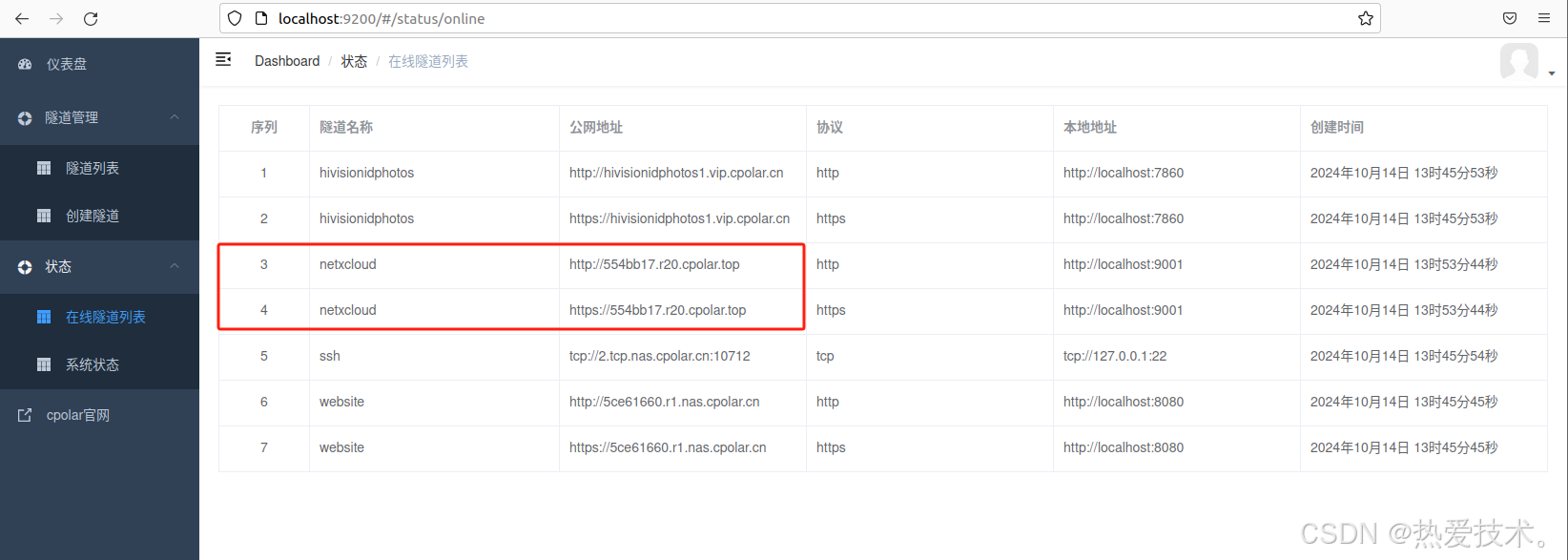
如下图所示,成功实现使用公网地址异地远程访问本地部署的Nextcloud。
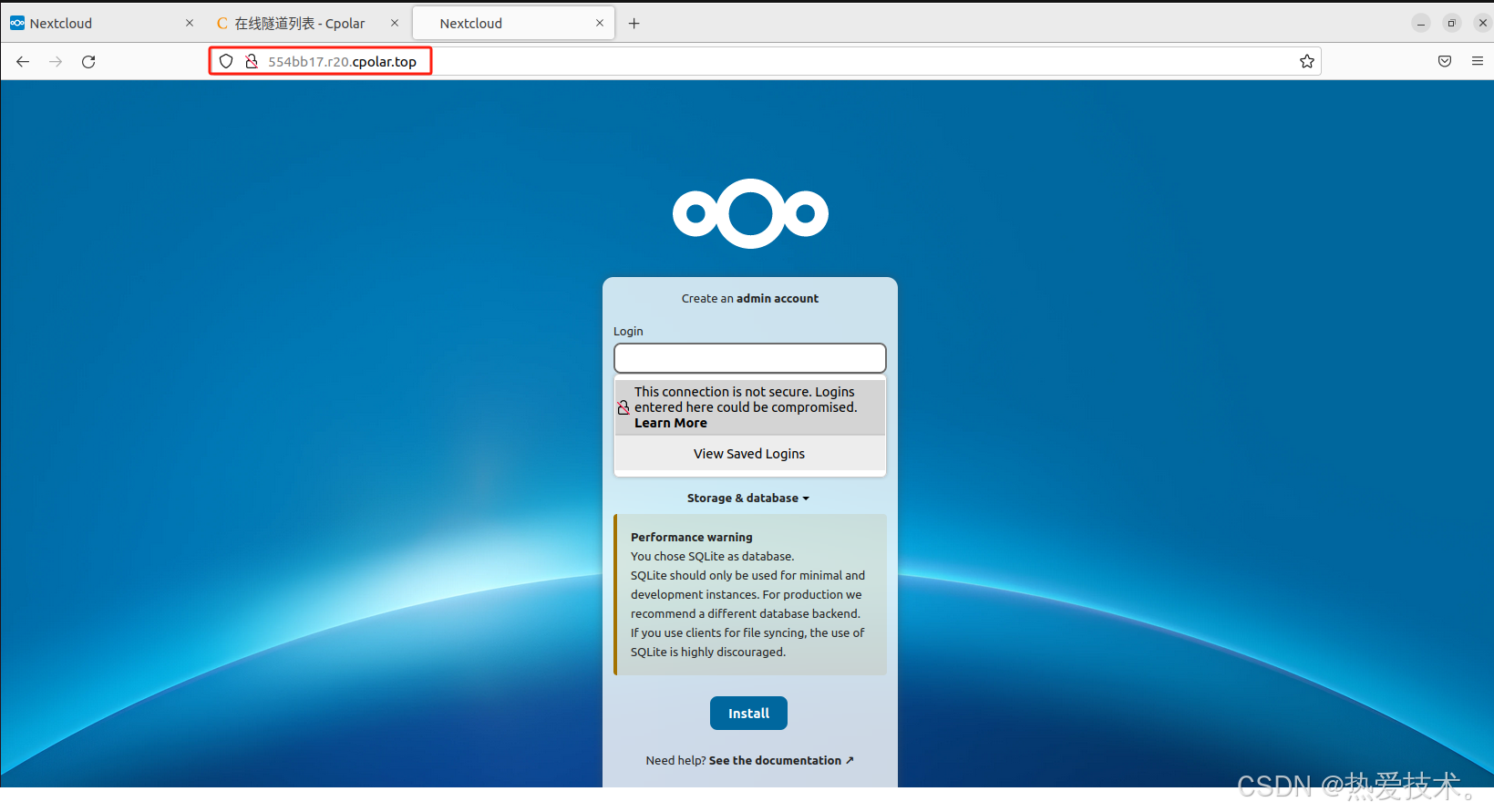
使用上面的cpolar https公网地址,在任意设备的浏览器进行访问,即可成功看到Nextcloud私有云盘界面,这样一个利用公网地址可以进行远程访问的隧道就创建好了,隧道使用了cpolar的公网域名,无需自己购买云服务器,可节省大量资金。使用cpolar创建隧道即可发布到公网进行远程访问,新域名登录,可能需要重新登陆!
3. 固定NextCloud私有云盘公网地址
由于以上使用cpolar所创建的隧道使用的是随机公网地址,24小时内会随机变化,不利于长期远程访问。因此我们可以为其配置二级子域名,该地址为固定地址,不会随机变化。
> 注意需要将cpolar套餐升级至基础套餐或以上,且每个套餐对应的带宽不一样。【cpolar.cn已备案】
登录cpolar官网,点击左侧的预留,选择保留二级子域名,地区选择china vip top,然后设置一个二级子域名名称,填写备注信息,点击保留。
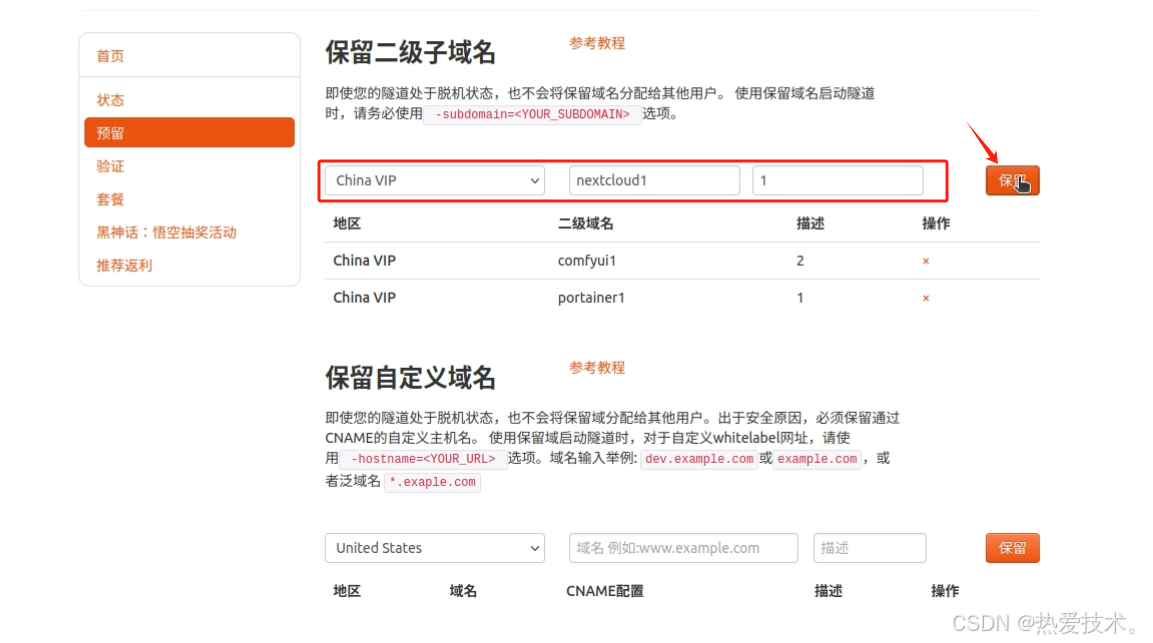
保留成功后复制保留的二级子域名地址:
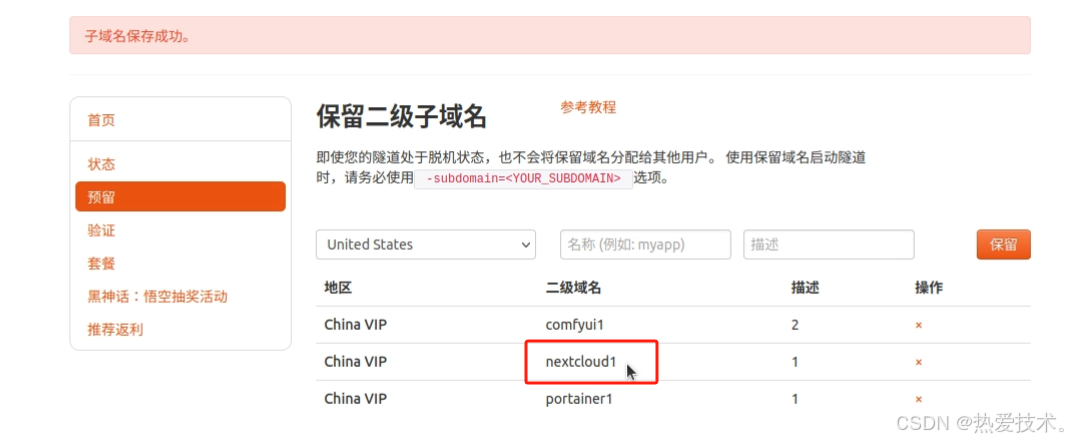
登录cpolar web UI管理界面,点击左侧仪表盘的隧道管理——隧道列表,找到所要配置的隧道,点击右侧的`编辑`。
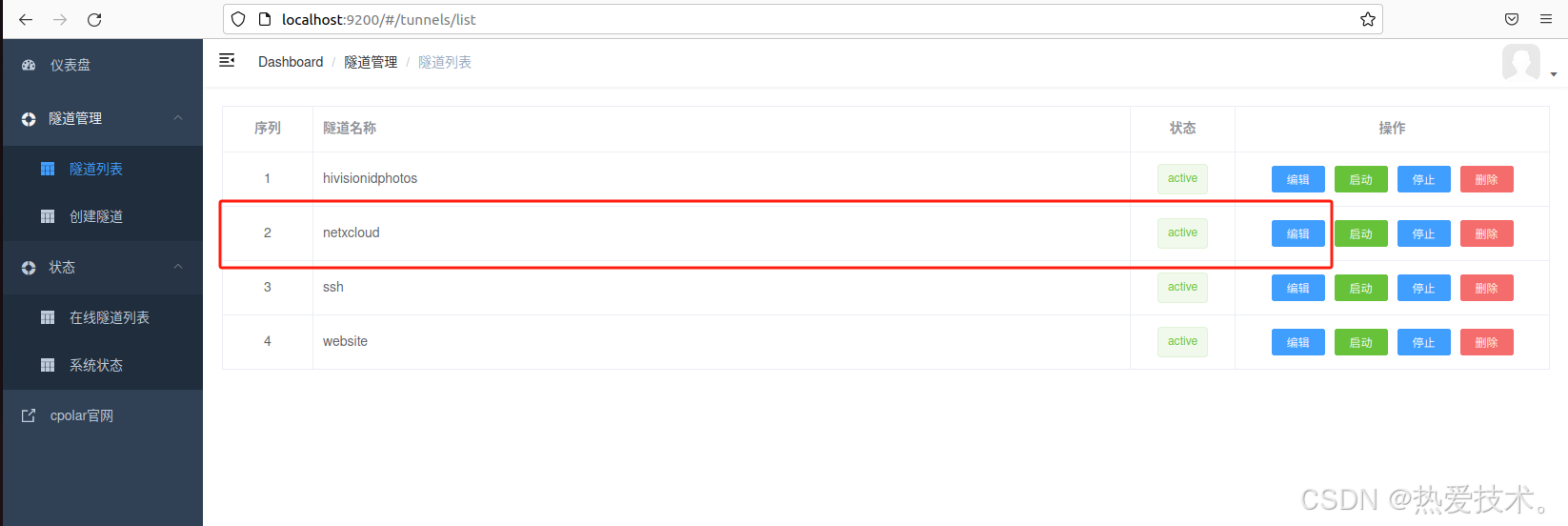
修改隧道信息,将保留成功的二级子域名配置到隧道中
- 域名类型:选择二级子域名
- Sub Domain:填写保留成功的二级子域名
- 地区: China VIP
点击`更新`
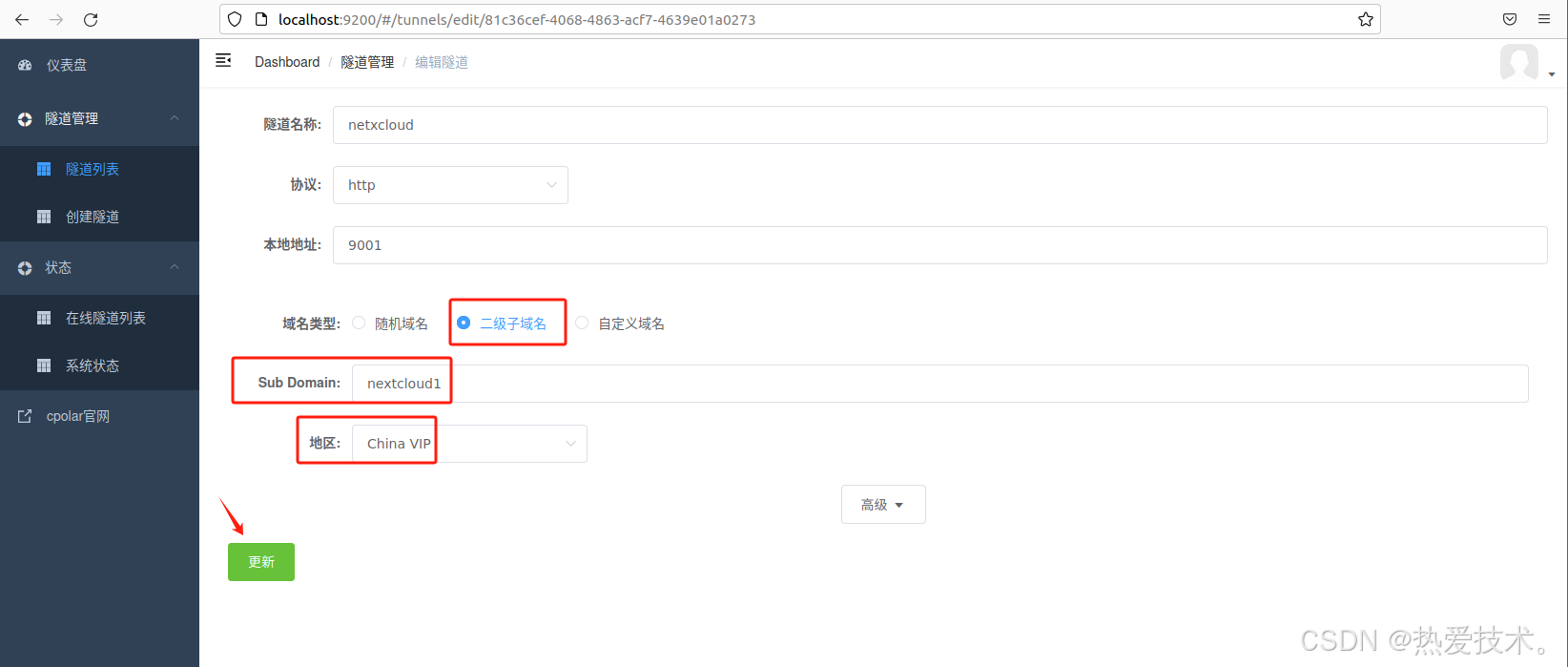
更新完成后,打开在线隧道列表,此时可以看到随机的公网地址已经发生变化,地址名称也变成了保留和固定的二级子域名名称。
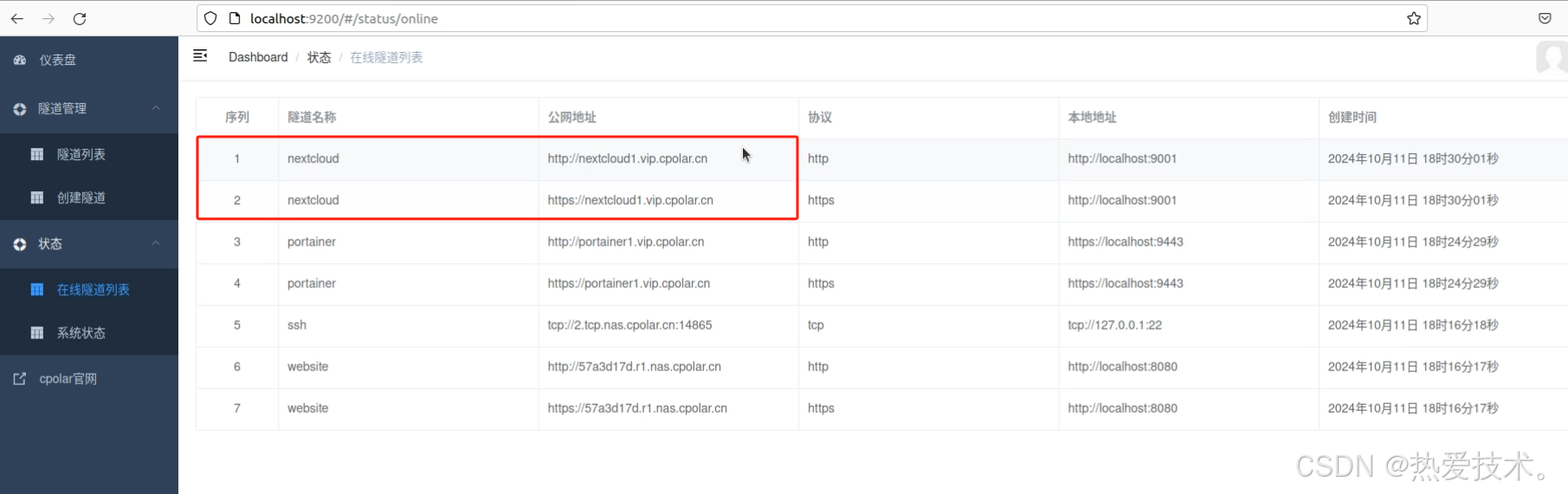
最后,我们使用固定的公网地址访问 NextCloud 私有云盘界面可以看到访问成功,一个永久不会变化的远程访问方式即设置好了。
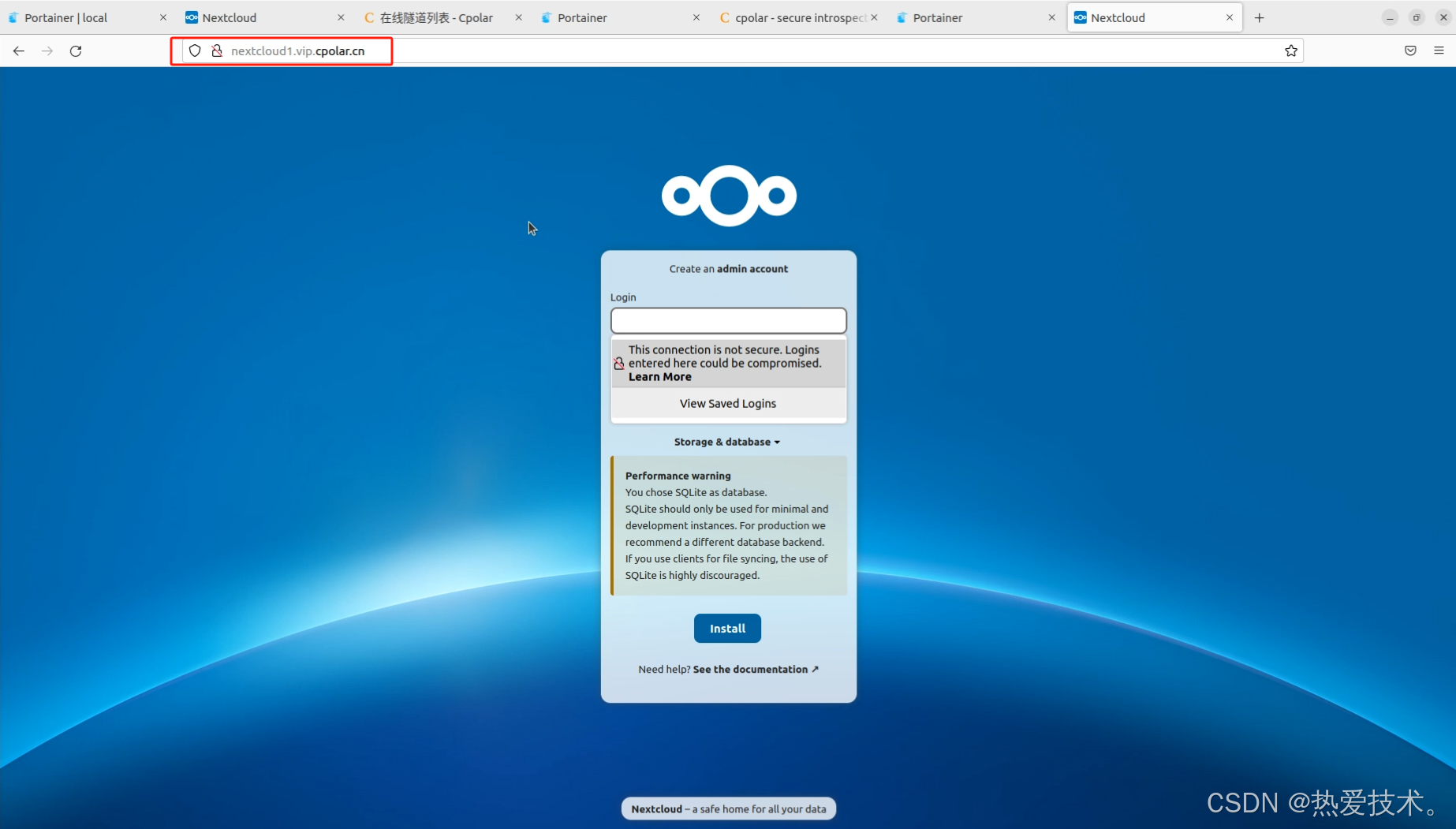
接下来就可以随时随地进行公网访问管理NextCloud私有云盘了,把公网地址分享给身边的人,还可以方便团队协作。自己用的话,无需云服务器,还可以实现异地远程访问!以上就是如何在Linux Ubuntu系统使用 Portainer CE 创建 NextCloud 私有云盘的全部过程。
**结尾:** 这种技术组合的价值不仅在于功能叠加,更在于构建了完整的私有云生态系统。当Nextcloud的开源架构与cpolar的穿透能力结合时,企业数据管理突破了物理环境限制——这正是数字化转型中不可或缺的基础架构升级方向。
本篇文章知识点来源[cpolar官网][https://www.cpolar.com]
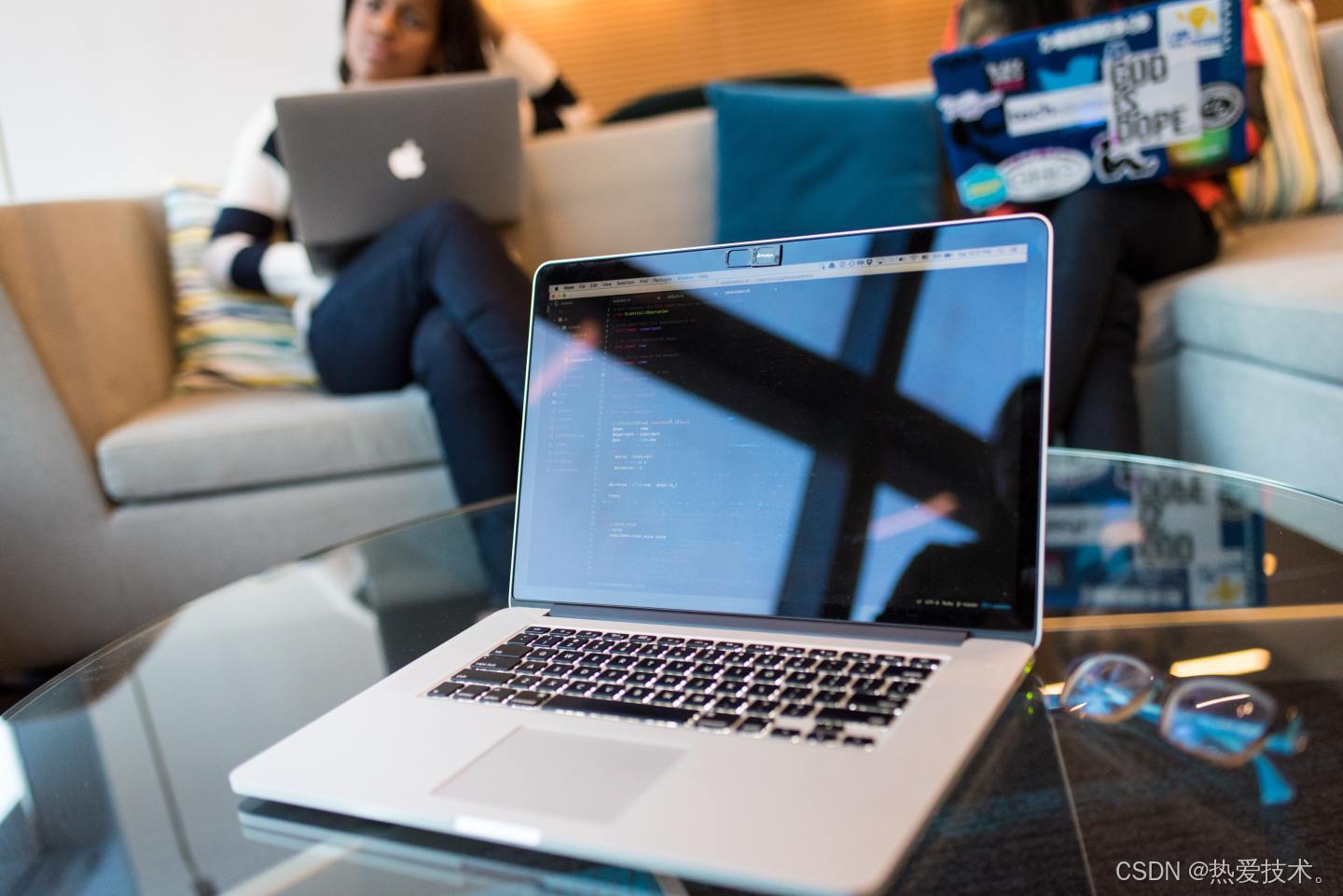
更多推荐
 已为社区贡献6条内容
已为社区贡献6条内容


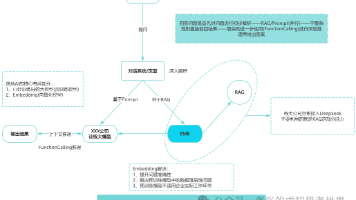
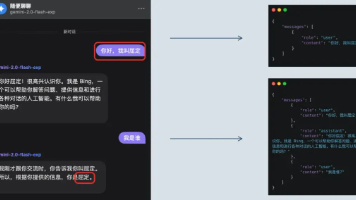





所有评论(0)